1.ブラウザを起動する

![2[Internet Browser]をクリック,アプリケーションリストが表示された,ホームスクリーンに[Internet Browser]のアイコンがある場合はそれをクリックする](/contents/028/img/img20090512113920018628.jpg)
2.Webページが表示された
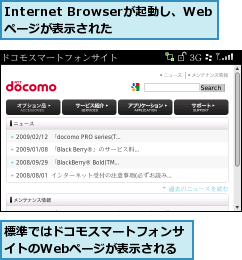
3.URLの入力画面を表示する

![2[URL入力]をクリック](/contents/028/img/img20090512114017050724.jpg)
4.URLを入力する
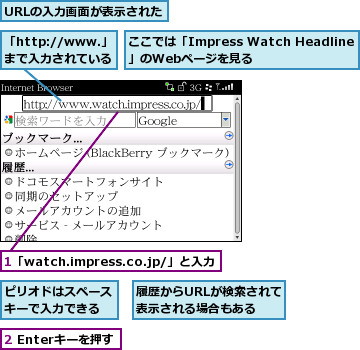
5.画面の表示倍率を拡大する
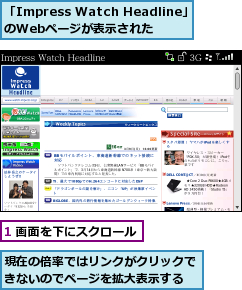
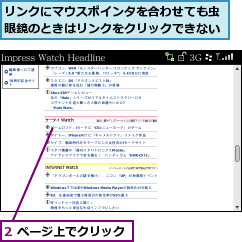
6.リンク先のページを表示する
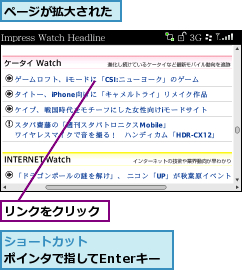
7.前のページに戻る
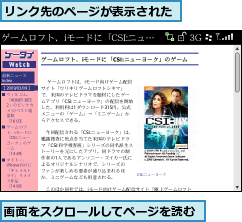
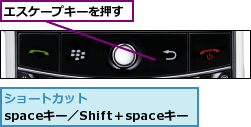
8.前のページが表示された
![Internet Browserを終了するにはメニューキーを押して[閉じる]を選択する,前のページに戻る](/contents/028/img/img20090421130920033287.jpg)
[ヒント]ブラウザとInternet Browserの違いは?
BlackBerry Boldでは、環境によって利用するブラウザが推奨されています。BlackBerry Internet Serviceを利用しているときは[Internet Browser]を使います。そのため本書ではInternet Browserを使って説明しています。
[ヒント]BlackBerry Boldで表示できないWebページ
BlackBerry Boldのブラウザは、通常、パソコンで閲覧できるWebページをはじめ、携帯電話向けのシンプルなWebページなども問題なく、表示できます。ただし、複雑な構成の一部のWebページで表示に失敗することがあります。たとえば、Flashが使われているページは、Flashに対応していないため、正しく表示できません。YouTubeなどの動画ページについても携帯電話での通信を利用しているときは表示できませんが、自宅やオフィスなどのWi-Fiでインターネットに接続しているときは、再生できることがあります。
[ヒント]履歴を使うには
ブラウザではメニューキーを押すと、メニューの中から[履歴]を選択できます。履歴は最近表示したWebページの一覧のことで、一覧の中から選択すれば、そのWebページを簡単に表示できます。一覧の[+]をクリックすると展開し、[−]をクリックすると折りたたむことができます。
![メニューキーを押して[履歴]をクリック,表示されたアドレスをクリックするとWebページが表示される](/contents/028/img/img20090508163456078694.jpg)
[ヒント]ブラウザの基本操作
Webページを表示したら、主な操作はトラックボールを使いますが、ショートカットキーも利用できます。ページ単位でのスクロールはspaceキーやShiftキー+spaceキーで操作できます。また、文字が小さいときにはIキーでズームインができます。O(オー)キーで元のサイズにズームアウトできます。




